通讯录作为我们手机上最重要的数据,一直以来都备受人们的关注。无论您打算购买新的智能手机还是只是将 Android 联系人备份到某个地方以防止丢失,您都可以考虑如何将摩托罗拉手机中的联系人导出到计算机进行备份。在这里,本文介绍了该问题的 4 个简单解决方案。您可以按照下面的分步说明轻松将联系人从摩托罗拉手机传输到计算机。

将联系人从摩托罗拉手机传输到计算机的最佳方法是使用专业的摩托罗拉联系人传输工具Samsung Messages Backup ,因为它允许您决定将哪些联系人从 Android 手机传输到计算机 - 整个联系人列表或部分联系人您希望转移。此外,您还可以在 PC 和 Android 手机之间传输短信、通话记录、音乐、视频、照片、应用程序和更多数据类型。此外,您还可以一键在计算机上备份和恢复 Android 手机的整体数据。
此外,如果您也想管理您的 Android 设备,您可以在 PC 上使用这款三星管理器轻松完成。您可以添加、删除和编辑联系人,发送和回复短信,安装和卸载用户应用程序,删除通话记录,将联系人导出到 Outlook,从 Outlook 导入联系人等。这是一个很棒且用户友好的工具,对吗?
那么,三星消息备份完全兼容三星、索尼、LG、摩托罗拉、华为、HTC、中兴、谷歌和许多其他运行 Android 4.0 及更高版本的 Android 手机和平板电脑,例如摩托罗拉 Moto G Stylus/Moto G 5G/Moto G Power 5G/Moto G73/Moto G72/Moto G53、摩托罗拉 Edge 40/Edge+/Edge 40 Pro/Edge 30 Pro/Edge 30 等
您可以在下面下载摩托罗拉联系人转移工具:
如何将联系人从摩托罗拉手机转移到计算机?
1. 在计算机上安装并启动 Samsung Messages Backup,然后从工具箱中进入Android Assistant模块。
2.通过USB线将摩托罗拉与电脑连接,然后根据提示在手机上启用USB调试并授予权限。电脑识别到您的手机后,您将看到如下主界面。

3. 单击左侧面板中的“联系人”文件夹,从右侧面板中勾选要传输的联系人,然后点击顶部菜单上的“导出” ,将联系人从摩托罗拉手机传输到计算机。

查看更多:
如何通过 3 种有效方法恢复已删除的 WhatsApp 联系人 Android
已解决:将数据从损坏的 iPhone 转移到新 iPhone | 4 解决方案
摩托罗拉公司早期提供的摩托罗拉联系人传输工具允许您将旧摩托罗拉手机中的联系人以 CSV 文件形式导出到计算机,例如摩托罗拉 KRZR K1、摩托罗拉 KRZR K1m、摩托罗拉 L7、摩托罗拉 SLVR L7c、摩托罗拉 RAZR V3、摩托罗拉RAZR V3x、摩托罗拉 RAZR V3i、摩托罗拉 RAZR V9、摩托罗拉 w510、摩托罗拉 RIZR Z3、摩托罗拉 ROKR Z6m 等。
如何将联系人从摩托罗拉手机转移到计算机?
1. 在计算机上下载 Motorola Contact Transfer Tool,然后双击下载的文件进行安装。
2. 启动 Motorola Contact Transfer Tool 并通过 USB 电缆将您的 Motorola 手机连接到计算机。连接成功后,从“选择手机”屏幕中选择您的设备> 单击“下一步” > 从“选择联系人来源”中选择联系人存储位置(手机、SIM 卡或同时选中两者) > 点击“下一步” > 从“选择”中输入 .CSV 文件的文件名和存储位置保存位置屏幕 > 点击下一步。
3. 之后,该应用程序将开始将联系人从摩托罗拉手机传输到计算机。请注意,它并不与所有摩托罗拉手机类型兼容。
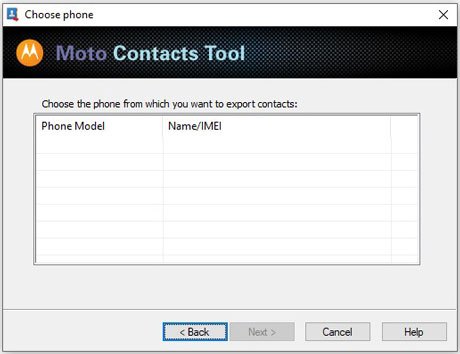
尖端:
为了快速备份和恢复 Moto X ,这篇文章与您分享 2 个有用的技巧。我们来看一下。
几乎每部 Android 手机都内置了 Google 服务。因此,您还可以通过Google同步功能将联系人从摩托罗拉手机传输到计算机。当然,在开始之前,您需要一个有效的 Gmail 帐户,如果您没有,可以在 Google 官网注册一个 Gmail 帐户。
如何将联系人从 Moto G 转移到笔记本电脑?
1. 转至摩托罗拉手机上的“设置” 。
2. 向下滚动以选择用户和帐户> Google > 登录您的 Google 帐户 > 打开联系人> 点击立即同步。
3. 在计算机上,转到Google 通讯录> 使用同一 Gmail 帐户登录 > 选择要导出的联系人 > 点击左下角的设置(或齿轮状图标) > 单击导出 vCard...进行传输摩托罗拉联系人从 Google 到计算机。

也可以看看:
这里有6个关于摩托罗拉到摩托罗拉传输的有用解决方案,您可以尝试一下,相信您会找到一个满意的方法。
想要将您的电话号码转移到新的 iOS 设备上吗?如果是这样,您可以浏览这篇文章以获得有效的方法。
蓝牙是将联系人从摩托罗拉手机传输到计算机的传统方式。您不需要安装任何联系人传输应用程序,但过程有点复杂,并且两台设备都必须具有蓝牙功能。
如何将摩托罗拉手机上的联系人导出到电脑上?
1. 在摩托罗拉手机上,转到“通讯录”应用程序 > 点击三个垂直点> 选择“设置” 。
2. 点击导入/导出> 选择导出到存储并确认您的选择。之后,所有联系人将作为 VCF 文件导出到内部存储中的指定文件中。
3. 在摩托罗拉和计算机上启用蓝牙并将两个设备配对。然后,在摩托罗拉内部存储中找到 VCF 文件,然后按 >共享>蓝牙> 点击您的计算机名称>发送。传输过程结束后,您将把联系人从摩托罗拉手机传输到计算机。

由于我们手机上的加密信息,联系人很难直接从摩托罗拉传输到计算机。幸运的是,这篇文章向您展示了如何通过 4 种简单的方法将联系人从摩托罗拉手机导出到计算机。您可以自由选择一种方式,并参考将联系人从摩托罗拉手机传输到计算机进行备份的详细步骤。好了,在上面介绍的四种简单方法中,我强烈推荐您尝试三星消息备份,它操作简单,安全性高,传输速度快。
如果您在使用过程中遇到任何问题,欢迎在下方留言。
相关文章:
2023 年如何将联系人从 Android 转移到计算机? [3个简单的方法]
Android Authority - 通过 6 种简单方法将视频从 Android 传输到 PC
最佳传输 - 使用 USB 线以 6 种方式将文件从 Android 传输到 PC
很棒的指南 - 如何通过 6 种方法将视频从 Android 传输到 Mac
版权所有 © samsung-messages-backup.com 保留所有权利。